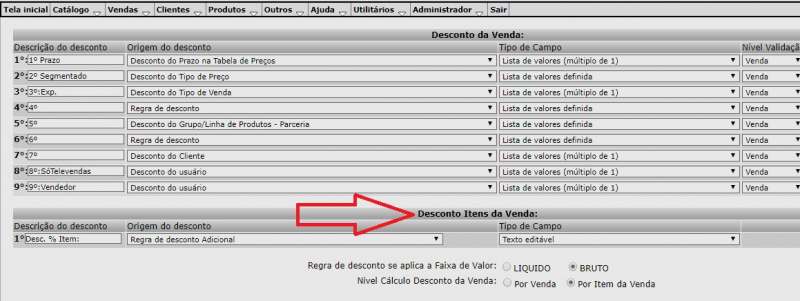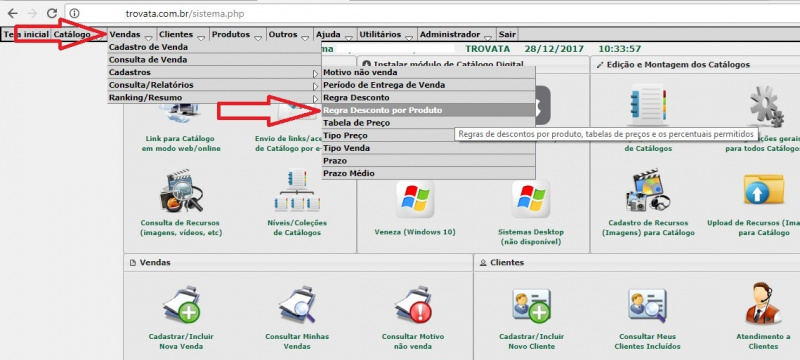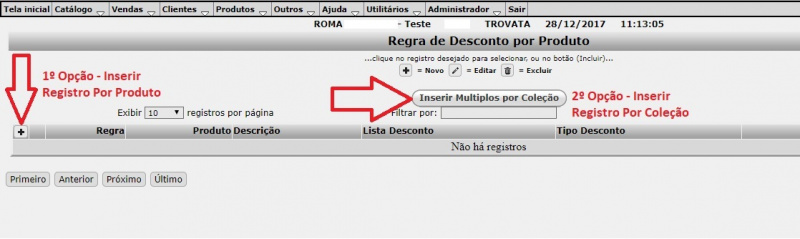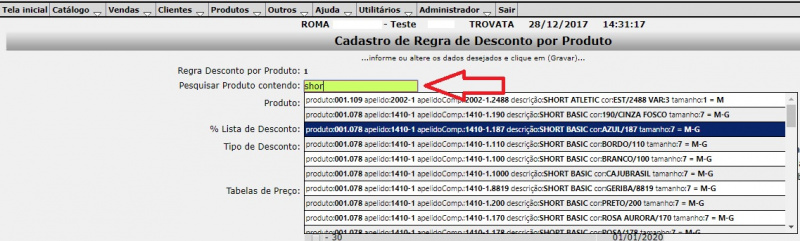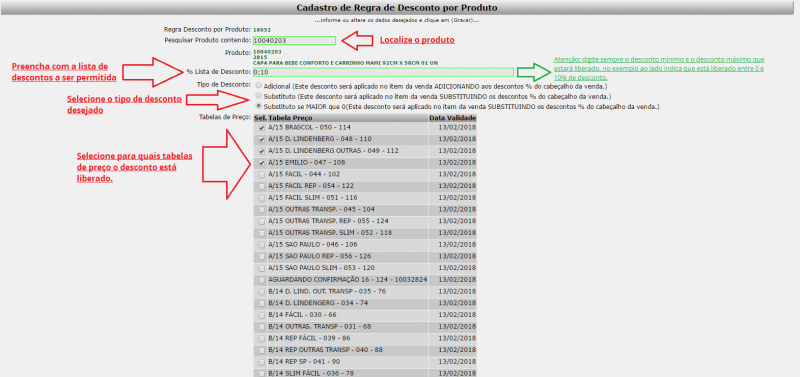Regra de Desconto por Produto
Para iniciarmos a parametrização da "Regra de Desconto Por Produto" o primeiro passo a ser realizado é a parametrização de Descontos Itens Vendas que se encontra em Parâmetros Empresas¹ [1] na aba Descontos de Vendas. A tela de Parâmetros Empresas é o ponto de partida para as Regras de Descontos e Regras de Desconto Por Produto.
Uma vez realizado a parametrização de Descontos Itens Vendas, preenchido os campos de Descrição do Desconto, a Origem do Desconto e o Tipo do Campo, que determinada o uso da regra de desconto por produto, acessar o Menu "Vendas/Cadastros/Regra Desconto Por Produto"
O cadastro da Regra de Desconto Por Produto, pode ser por um único Produto ou por Múltiplos de Coleção.
Se a opção for por Produto, clique na opção de + ou se Múltiplos de Coleção, clique no botão Inserir Múltiplos por Coleção.
Pela opção de produto o sistema irá abrir uma tela, no campo Pesquisar Produto Contendo, digite o nome/código/apelido do produto que o sistema irá trazer as opções de acordo com a digitação.
No campo % Lista de Desconto colocar o valor mínimo de desconto e o valor máximo separados por ;. Exemplo: Desconto mínimo 0% e máximo 10%, a digitação do campo deve ser 0;10.
No campo Tipo de Desconto, selecionar de acordo com a opção desejada e o campo Tabelas de Preço, selecionar quais tabelas irão compor essa regra de desconto por produto. Após a seleção, clicar no campo Gravar que se encontra abaixo da relação das Tabelas de Preço.
- Por 'Coleção'
- Em construção **